Linux est loin d’être proche de Windows en matière de jeux. Linux est le système d’exploitation le moins préféré pour les jeux. Linux est censé être léger et principalement utilisé pour les tests de sécurité et de pénétration.
Cependant, certains utilisateurs souhaitent toujours jouer à des jeux sur leur distribution Linux comme Ubuntu. Ubuntu n’est peut-être pas la meilleure distribution Linux, mais elle est très conviviale et peut gérer facilement quelques jeux. Même vous pouvez utiliser la manette Xbox One de Microsoft avec Linux pour jouer à vos jeux préférés.
Configurer un contrôleur Xbox One dans Ubuntu
Depuis un certain temps maintenant, le noyau Linux prend en charge le contrôleur Microsoft Xbox One, mais il faut configurer le contrôleur manuellement dans Ubuntu. Dans cet article, nous partagerons un guide étape par étape sur la configuration de la manette Xbox One dans Ubuntu. Vérifions.
Installation du pilote Xbox DRV
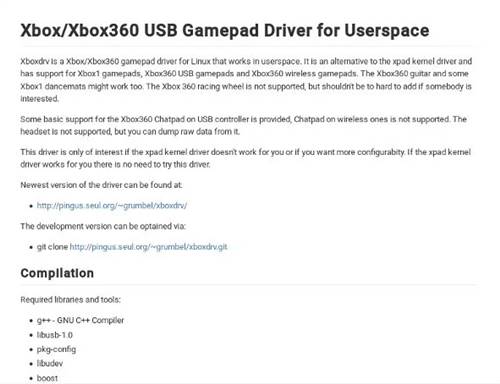
sudo apt-get install xboxdrv
Cela installerait les pilotes Xbox. Vous n’avez rien d’autre à faire. Cependant, si vous souhaitez que la Xbox DRV fonctionne efficacement, vous devez activer quelques services. Entrez les deux commandes ci-dessous une par une.
sudo systemctl enable xboxdrv.service
sudo systemctl start xboxdrv.service
Une fois les commandes exécutées, le XboxDrv devrait fonctionner correctement.
Configurer plusieurs contrôleurs avec Xbox DRV
La meilleure chose à propos du pilote Xbox DRV est qu’il est assez facile à configurer et à utiliser. Le pilote Xbox DRV fonctionne également bien avec plusieurs contrôleurs. Voici comment configurer plusieurs contrôleurs dans Ubuntu avec Xbox DRV
Tout d’abord, ouvrez le terminal et entrez la commande suivante –
sudo nano /etc/default/xboxdrv/
Cela ouvrira le fichier de configuration par défaut. Si vous souhaitez ajouter la prise en charge de plusieurs contrôleurs, ajoutez le script à ce fichier. Assurez-vous de coller le code sous ‘silent = true dans le fichier –
[xboxdrv]
silent = true
next-controller = true
next-controller = true
next-controller = true
Une fois terminé, appuyez sur CTRL + O pour enregistrer le fichier. Une fois terminé, redémarrez le pilote XboxDRV avec cette commande –
sudo systemctl restart xboxdrv.service
C’est ça! Vous avez terminé. C’est ainsi que vous pouvez configurer plusieurs contrôleurs avec Xbox DRV dans Ubuntu.
Donc, cet article explique comment configurer un contrôleur Xbox One dans Ubuntu. J’espère que cet article vous a aidé! Merci de le partager également avec vos amis. Si vous avez des doutes à ce sujet, faites-le nous savoir dans la zone de commentaire ci-dessous.






